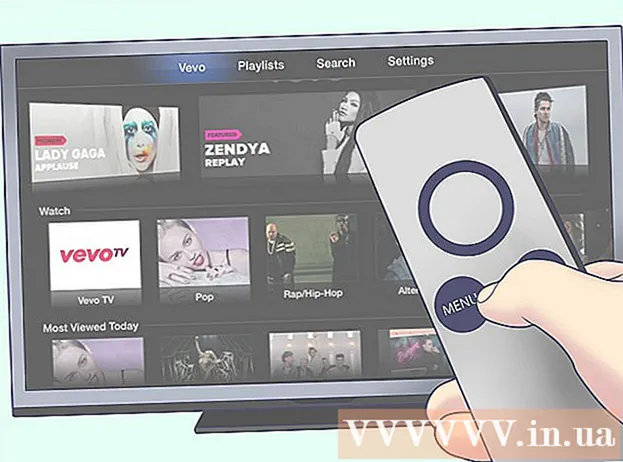Autor:
Monica Porter
Data De Criação:
21 Marchar 2021
Data De Atualização:
27 Junho 2024

Contente
Os arquivos de imagem ISO (arquivos com a extensão ".iso") são arquivos de imagem de disco usados para reconstruir dados em discos óticos, como CDs. O arquivo ISO do disco óptico contém as informações gravadas no disco. O arquivo pode, portanto, ser usado para fazer uma cópia exata de um disco óptico, mesmo que o usuário não tenha uma cópia real do disco óptico. De modo geral, você não precisa abrir o arquivo ISO e visualizar o conteúdo, pois eles podem ser gravados em um disco sem ter que fazer isso. No entanto, saber como abrir o arquivo ISO pode ajudá-lo a corrigir problemas relacionados à imagem do disco ou encontrar dados específicos na imagem.
Passos
Baixe e instale o programa de arquivamento. Por padrão, a maioria dos sistemas operacionais não possui uma função de manipulação de arquivos ISO. Você precisa instalar um programa de arquivamento (também conhecido como programa de compactação) para abrir a imagem ISO. O software mais popular é o shareware licenciado WinRAR.
- Comece baixando o WinRAR para o seu computador. Você pode encontrar o software em muitos sites na Internet, incluindo o site principal www.win-rar.com.

- Clique duas vezes no ícone de instalação do WinRAR para iniciar a instalação. Durante a instalação, você verá uma caixa de diálogo intitulada "Associate WinRAR with". Marque a caixa "ISO" para que o computador associe automaticamente o arquivo ISO ao WinRAR.

- Comece baixando o WinRAR para o seu computador. Você pode encontrar o software em muitos sites na Internet, incluindo o site principal www.win-rar.com.

Encontre o arquivo ISO em seu computador. Navegue no painel do navegador até a pasta que contém a imagem ISO. O arquivo agora tem uma imagem WinRAR consistindo de 3 livros sobrepostos porque o arquivo já está vinculado ao WinRAR.
Abra o arquivo ISO. Clique duas vezes no ícone do arquivo para abri-lo. O WinRAR exibirá o conteúdo do arquivo ISO na nova pasta. Observe que alterar o conteúdo pode fazer com que o arquivo ISO se torne inválido se gravado no CD. Se você precisar abrir algo na imagem, faça uma cópia em vez de mover para fora da imagem.

Feche a janela quando terminar. Depois de visualizar o conteúdo da imagem, feche a janela. Você não precisa fechar o WinRAR separadamente; O programa é ativado apenas quando usado. propaganda
Adendo
- Observe que a montagem da imagem ISO (gravação em um disco óptico) requer outro software. Depois que a imagem é inserida no disco, você pode visualizar o conteúdo dos dados, mas não pode editá-lo.
- Existem muitos programas de arquivamento disponíveis hoje que se especializam nesta função, alguns projetados especificamente para processar imagens de disco. As etapas executadas em cada programa são geralmente semelhantes; Alguns exigem que você navegue no arquivo ISO usando uma "unidade óptica virtual" para ler o conteúdo.
O que você precisa
- Computador
- Software WinRAR
- Arquivo ISO